win10系统禁用ie浏览器的操作技巧大家清楚吗?下面呢,小编就分享了win10系统禁用ie浏览器的简答操作过程,希望对你们有所帮助哦。
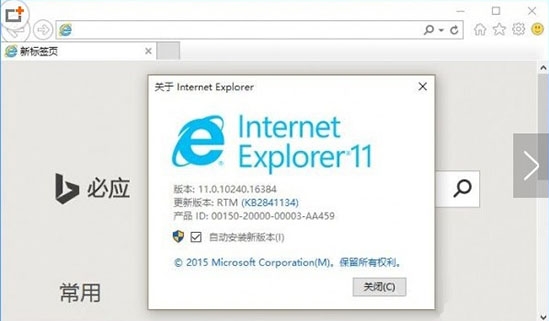
1、在小娜中输入控制面板并进入,如图:
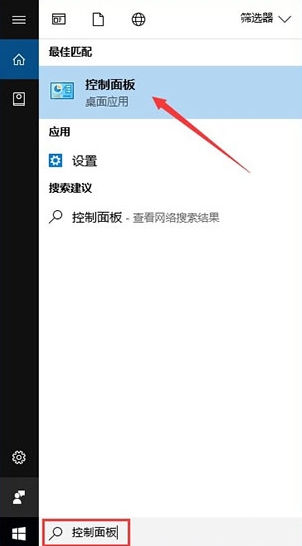
2、点击“程序”选项进入,如图:
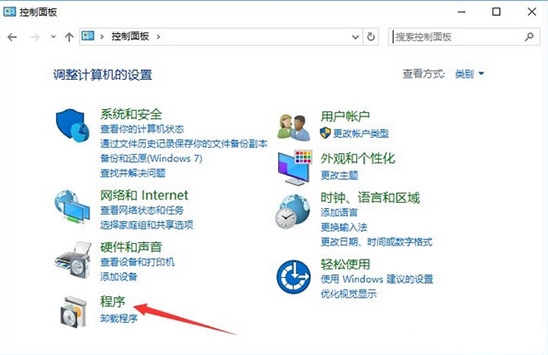
3、然后再点击“启用或关闭Windows功能”,如图:
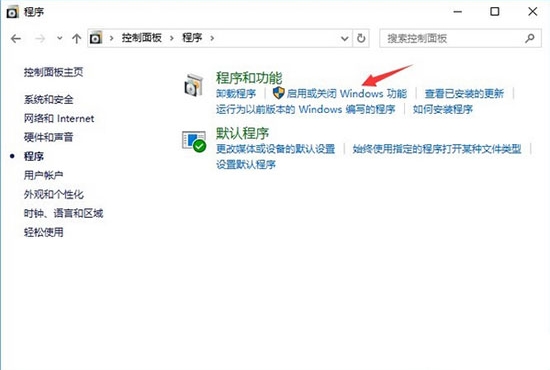
4、然后在那个小窗口中找到Inetrnet Explorer 11这一项,把前面的勾勾给取消了,如图:
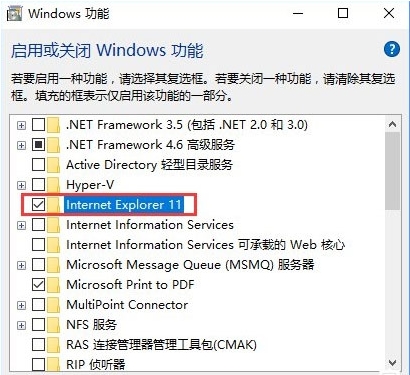
5、这时系统会提示“关闭Inetrnet Explorer 11可能会影响计算机上安装的其他Windows功能和程序”,点击“是”,再点击“确定”,如图:
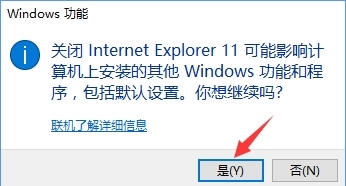
6、过一会它就会自动把这个功能给关闭了,重启电脑后IE浏览器就看不到了。
上文就是小编给大家带来的精彩教程,大家都学会了吗?
 天极下载
天极下载






























































